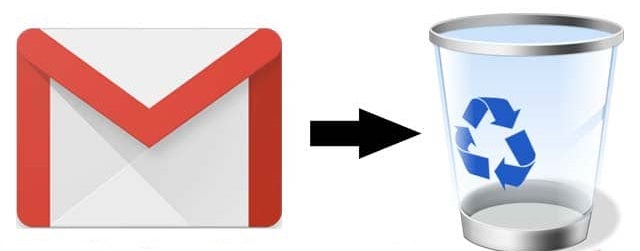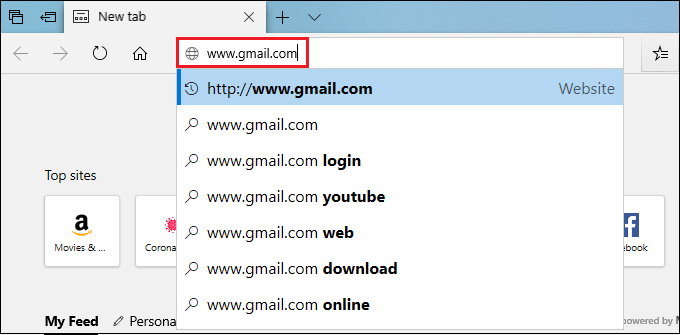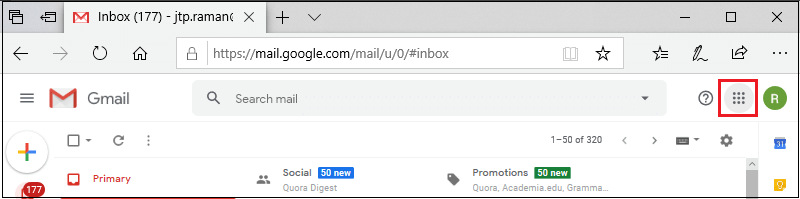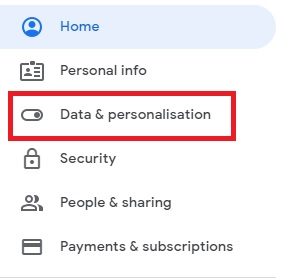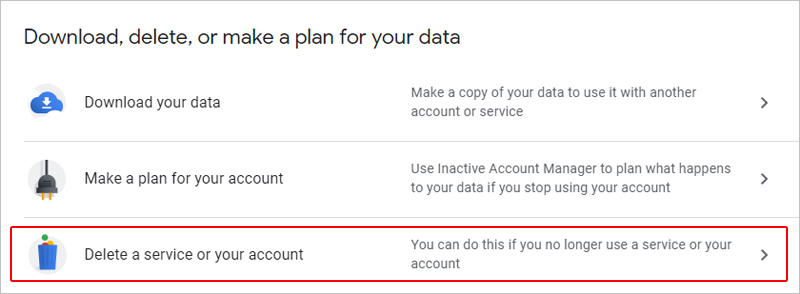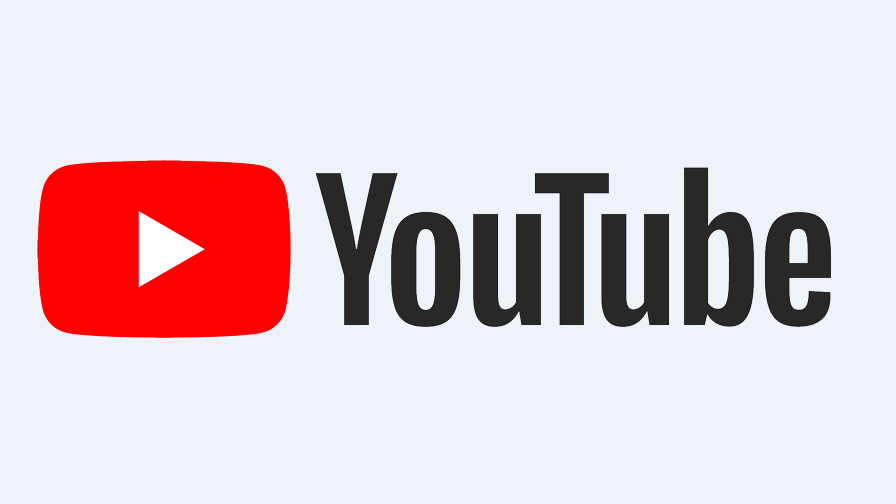अपने जीमेल अकाउंट को डिलीट कैसे करें? (How to Delete Gmail Account)
Gmail सबसे लोकप्रिय मुफ्त वेब-आधारित Email Service Provider है। Gmail को 2004 में गूगल द्वारा विकसित किया गया था| दुनिया भर में 1.5 बिलियन से अधिक यूजर्स Gmail का प्रयोग करते हैं| Gmail का प्रयोग ईमेल प्राप्त करने, ईमेल भेजने, विभिन्न फाइल्स को संलग्न करने और दुनिया भर में नए लोगों से जुड़ने के लिया किया जाता है| यह अपनी सेवाओं और सुविधाओं के कारण आज नंबर वन ईमेल सेवा प्रदाता (Email Service Provider) बन गया है। Gmail के द्वारा आप Google, YouTube, Drive और कई अन्य Google सेवाओं तक पहुँच सकते है|
वैसे तो जीमेल अपने यूजर्स के लिए कई सर्विस देता है लेकिन ऐसे बहुत से कारण होते है जिस वजह से हमें अपने जीमेल अकाउंट को डिलीट करना पड़ता है| जैसे –
- यदि आपका Google Account Hack हो जाता है तो भी आपको आपका Gmail Account डिलीट करना पड़ सकता है।
- यदि आप एक से ज्यादा Google Account का Use कर रहे है तो किसी एक को बंद करने के लिए।
- अगर आप अपनी Gmail Id का Password भूल गए है।
- यदि आपकी Gmail Id Use में नहीं आ रही है तो उसे Delete करना।
ऐसे कई कारण होते है जिससे की Gmail Id Delete करना पड़ सकती है। कारण कोई भी हो अगर आपको आपका Google Account असुरक्षित लग रहा है तो आप उसे Delete ज़रुर कर दे।
जीमेल अकाउंट को डिलीट करना उतना ही आसान है जितना Gmail Account बनाना है। Gmail Google की एक Free Service है, Google की सारी Services को Use करने के लिए Google Id का Use होता है। Gmail Id पर आप 30 Gb तक Data स्टोर कर सकते है। यहाँ आप Photo, Video, Contacts सभी Store कर सकते है|
यदि आप अपने Gmail अकाउंट को डिलीट करना चाहते है तो अपने जीमेल अकाउंट को डिलीट करने से पहले, आपको कुछ बातों को ध्यान में रखना चाहिए। आपके जीमेल अकाउंट में एक बहुत बड़ा डेटा होता है इसमें आपके मेल होते है, फाइल्स होती है यदि आप अपने अकाउंट को डिलीट करते है तो आपका पूरा डाटा डिलीट हो जाता है इसलिए अपने जीमेल अकाउंट को डिलीट करने से पहले आप यह सुनिश्चित कर ले कि कहीं आपके अकाउंट में कोई जरुरी डाटा तो नहीं है| यदि आप अपने जीमेल अकाउंट को स्थायी रूप से हटाना चाहते हैं, तो यह काफी आसान और सरल है। इस पोस्ट में, हम जीमेल अकाउंट को स्थायी रूप से हटाने के बारे में जानेंगे|
आपका जीमेल अकाउंट हटाने से पहले याद रखने वाली बातें:
यदि आपने थोड़े समय के लिए भी जीमेल अकाउंट का उपयोग किया है, तो हो सकता है की आपके अकाउंट में कुछ महत्वपूर्ण डेटा हो, जिन्हें आपको अपना अकाउंट हटाने से पहले सेव कर लेना चाहिए| उदाहरण के लिए, ईमेल, फोटो, कॉन्टेक्ट्स, फाइल्स आदि। कई बार आपका जीमेल अकाउंट व्यावसायिक उद्देश्यों के लिए अन्य सेवाओं से जुड़ा होता है, जैसे बैंक अकाउंट, सदस्यता, वेबसाइट इत्यादि, अपने Gmail अकाउंट को हटाने से पहले यह भी जरुर चेक करें|
अगर आपने जीमेल से जुड़े किसी भी कंटेंट या सब्सक्रिप्शन को खरीदा है जैसे YouTube, Google play Movies, Music आदि को स्थायी रूप से डिलीट कर दिया जाएगा।
इसी के साथ साथ यदि एक बार आप अपना जीमेल अकाउंट डिलीट कर देते हैं, तो आप स्थायी रूप से उस यूजर का नाम भी खो देंगे जो आपने पहली बार अपने अकाउंट में लॉग इन करते समय बनाया था। यदि आप अपना अकाउंट हटाते हैं, तो आप भविष्य में किसी भी अकाउंट को बनाने के लिए उस यूजर नाम का उपयोग नहीं कर पाएंगे।
जीमेल अकाउंट को डिलीट कैसे करें (How to Delete Gmail Account) :
- जीमेल अकाउंट को ओपन करने के लिए सबसे पहले अपने पसंदीदा वेब ब्राउज़र के शीर्ष पर स्थित एड्रेस बार में www.gmail.com टाइप करें और “Enter” प्रेस करें, आपको Gmail डैशबोर्ड पर नेविगेट किया जाएगा।
- यदि आप पहले से अपने जीमेल अकाउंट में लॉग इन नहीं हैं, तो आपको अपने पंजीकृत ईमेल एड्रेस या फोन नंबर और पासवर्ड को “Log in” करके अपने अकाउंट में इंटर करना होगा।
नोट- यदि आप पासवर्ड भूल जाते हैं, तो अपना अकाउंट पासवर्ड रीसेट करने के लिए पासवर्ड टैब के नीचे स्थित फॉरगेट पासवर्ड विकल्प पर क्लिक करें।
- जीमेल अकाउंट में लॉग इन होने के बाद जीमेल डैशबोर्ड के ऊपरी दाएं कोने पर स्थित ग्रिड आइकन पर क्लिक करें।
- जैसे ही आप ग्रिड आइकन पर क्लिक करते हैं, तो आपको कुछ विकल्पों की लिस्ट दिखाई देगी, उसमे से Account ऑप्शन पर क्लिक करें|
- अकाउंट विकल्प पर क्लिक करते ही आपको एक नए पेज पर नेविगेट किया जाएगा, जहां आपको पेज के बाईं ओर कुछ ऑप्शन दिखाई देंगे उसमे Data & Personalization ऑप्शन पर क्लिक करें|
- अब आप Data & Personalization पेज पर पहुँच जायेंगे पेज को नीचे स्क्रॉल करने पर आपको Delete a Service or your account ऑप्शन दिखाई देंगा|
- अकाउंट को डिलीट करने से पहले आप यह सुनिश्चित कर लें कि आपने अपने अकाउंट से अपना कीमती डेटा डाउनलोड कर लिया है या नहीं, क्योंकि अकाउंट डिलीट होने के बाद आप अपने डेटा को वापस प्राप्त नहीं कर सकते हैं।
- इसी के साथ आपको “download your data” विकल्प भी दिखाई देंगा| यदि आप अपना पिछला डेटा डाउनलोड करना चाहते हैं, तो अगले चरण पर आगे बढ़ने से पहले “download your data” पर क्लिक करें।
- यदि आप अपना अकाउंट डिलीट करना चाहते है तो Delete a Service or your account पर क्लिक करें जैसे ही आप इस ऑप्शन पर क्लिक करते हैं, तो आपको एक नए पेज पर भेज दिया जाएगा, जहां आपको अगली प्रक्रिया के लिए अपने जीमेल अकाउंट के पासवर्ड को इंटर करना होगा।
- इसके बाद आपको verify करने के लिए आपके number पर एक verification code भेजा जायेंगा|
- OPTIONAL: यदि आप किसी भी जरुरी जानकारी को स्थायी रूप से डिलीट होने से बचाना चाहते है तो “Download Data” पर क्लिक करें।
- इसके बाद अगली स्क्रीन पर, “Gmail” के आगे trash icon पर क्लिक करें। एक alternate email address को enter करें |
- “Send Verification Email” पर क्लिक करें।
- Google पर वह ईमेल खोलें जिसे आपने alternate email में डाला है । Message में दिए गए deletion link को follow करें।
- यदि prompt किया जाता है, तो उस Gmail account में एन्टर करें जिसे आप delete करना चाहते हैं।
- Yes, I want to delete example@gmail.com को select करें।
- Delete Gmail पर क्लिक करें। फिर, “Done” पर क्लिक करें।
- अब आपका Gmail अकाउंट स्थायी रूप से हटा दिया गया है।
गूगल अकाउंट को डिलीट कैसे करें (How to Delete Google Account)
- Google.com पर जाकर अपने Gmail account में Sign in करें।
- ऊपरी दाएं कोने में grid icon पर क्लिक करें और pop-up menu में से “Account” के विकल्प को select करें।
- Navigation panel से “Data & personalization” पर click करें (यह आपकी विंडो के बाईं ओर या ऊपर दिखाई दे सकता है)।
- नई विंडो में, “Download, delete, or make a plan for your data” title वाले section को खोजने के लिए नीचे की तरफ scroll करें और “Delete a service or your account” पर click करें।
- इसके बाद “Delete your Google Account” title वाला section ढूंढें और “Delete your account” पर click करें।
- अपना password डालें।
- OPTIONAL: किसी भी important information को स्थायी रूप से मिटाए जाने से बचाने के लिए “download your data” पर क्लिक करें।
- दोनों बॉक्स को चेक करें और “Delete Account” पर क्लिक करें।
यदि आप अपना Google Account डिलीट करते है तो यह सर्विस भी डिलीट हो जाएँगी-
Google Photos – जितनी भी Photos Google Photos में Save होगी वो सभी Delete हो जाएगी।
Google Drive – Google Drive में जितना भी Data Save होगा वो सब Delete हो जाएगा।
Adsense – यदि आपने Adsense.Com पर Account बना रखा है तो वो भी Delete हो जाएगा।
Google Plus – Google Plus Page और उस पर जितनी भी Link Share की गई है वो सभी Delete हो जाएगी।
Classroom – Google Classroom में बनाया गया Account भी Delete हो जाएगा।
YouTube – YouTube और YouTube पर आपने जितने भी Video Upload किये है वो सभी Delete हो जाएँगे।
Blogger – यदि आपने इस Email से Blog spot पर कोई Blog बनाया है तो वो भी Delete हो जाएगा।
Google Contacts – अगर आपने अपने Phone के Contact का Backup इस पर Save किया है तो वो भी Delete हो जाएगा।